- Հեղինակ Jason Gerald [email protected].
- Public 2024-01-19 22:12.
- Վերջին փոփոխված 2025-01-23 12:20.
Չնայած տեքստին պատկերներ ավելացնելու խնդիրն ընդհանուր առմամբ կատարում են աշխատասեղանի հրատարակման ծրագրերի օգտագործողները, օրինակ ՝ Microsoft Publisher- ը, կարող եք նաև լուսանկարներ տեղադրել Microsoft Word փաստաթղթերում: Անկախ նրանից, թե ինչ փաստաթղթի վրա եք աշխատում, պատկերները փաստաթուղթն ավելի հետաքրքիր կդարձնեն: Ավելին, պատկերների օգնությամբ կարող եք նաև ընդգծել տեքստի որոշակի կետեր: Դուք կարող եք հեշտությամբ պատկեր տեղադրել Word փաստաթղթում, չնայած մեթոդը փոքր -ինչ կտարբերվի ՝ կախված ձեր օգտագործած Word- ի տարբերակից: Այս հոդվածում ձեզ կառաջնորդվի պատկերներ տեղադրել Word 2003, 2007 և 2010 փաստաթղթերում:
Քայլ
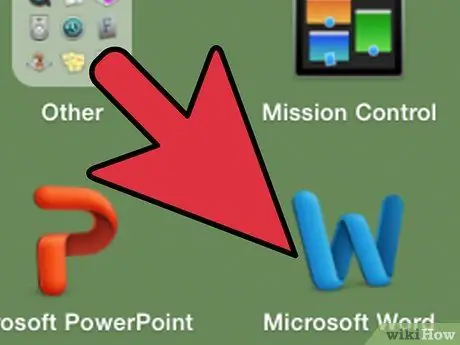
Քայլ 1. Բացեք Word փաստաթուղթը, որի մեջ ցանկանում եք տեղադրել պատկերը:
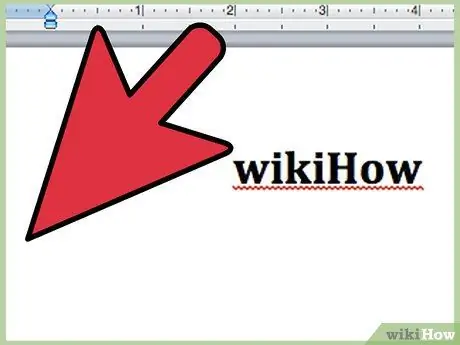
Քայլ 2. Կտտացրեք փաստաթղթի որոշակի հատվածին `այդ հատվածում պատկեր տեղադրելու համար:
Էկրանի վրա կտեսնեք ուղղահայաց կուրսորը: Պատկերի ներքևի ձախ անկյունը կհայտնվի ձեր ընտրած հատվածում:
Եթե դուք չեք ընտրում փաստաթղթի որոշակի հատված, պատկերը կտեղադրվի կուրսորը տեղադրելու վայրում:
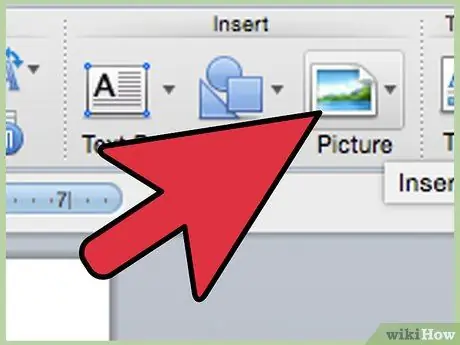
Քայլ 3. Բացեք Տեղադրեք նկար երկխոսության տուփը ՝ նկարը ընտրելու համար, որը ցանկանում եք տեղադրել փաստաթղթում:
Այս երկխոսության տուփին մուտք գործելու եղանակը տարբեր է `կախված ձեր օգտագործած Word- ի միջերեսից: Word 2003-ի ընտրացանկի վրա հիմնված ինտերֆեյսը կտարբերվի Word 2007-ի և 2010-ի ժապավենի վրա հիմնված ինտերֆեյսից:
- Word 2003 -ում կտտացրեք Տեղադրեք> Նկար, ապա ընտրեք «Ֆայլից» տարբերակը:
- Word 2007 և 2010 թվականներում ընտրեք «Պատկեր» տարբերակը «Պատկերներ» խմբում «Տեղադրեք» ընտրացանկից:
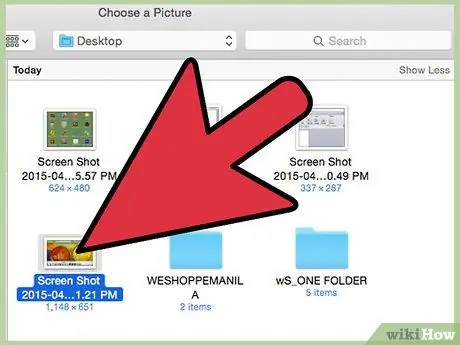
Քայլ 4. Ընտրեք այն լուսանկարները, որոնք ցանկանում եք տեղադրել:
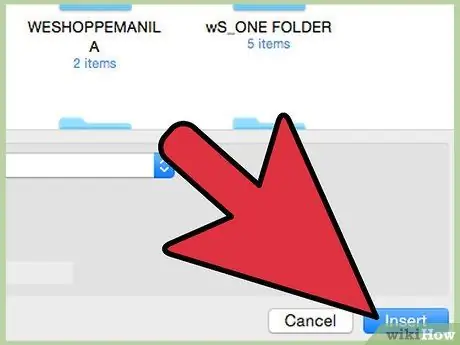
Քայլ 5. Կտտացրեք լուսանկարների ֆայլը, այնուհետև կտտացրեք Տեղադրեք:
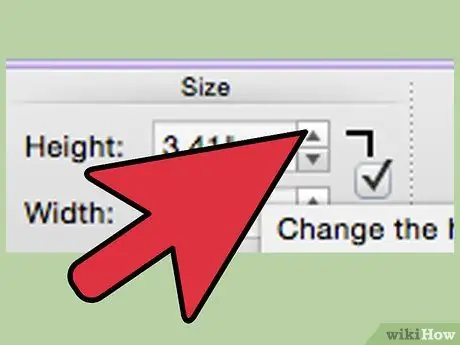
Քայլ 6. Խմբագրեք պատկերը ըստ անհրաժեշտության:
Word- ի նոր տարբերակը պատկերների խմբագրման ավելի շատ հնարավորություններ է ընձեռում, նույնիսկ մոտենալով Microsoft Publisher- ում առկա պատկերների խմբագրման ընտրանքներին: Word- ի փաստաթղթերի վրա կատարվող պատկերի խմբագրման երկու ընդհանուր գործողություն է պատկերի կրճատումն ու չափափոխումը:
- Պատկերը չափափոխելու համար կտտացրեք նկարի վրա: Չափափոխված կուրսորը կհայտնվի պատկերում: Տեղափոխեք կուրսորի վրա գտնվող կետը պատկերի մեջ ՝ պատկերը նվազեցնելու համար, կամ այն մեծացնելու համար տեղափոխեք պատկերից դուրս:
- Պատկերը կտրելու համար կտտացրեք նկարի վրա: Չափափոխված կուրսորը կհայտնվի պատկերում: Դրանից հետո կտտացրեք Նկար նկարի գործիքագոտու վրա Word 2003 -ում կամ Word 2007/2010- ում Picture Tools Format ընտրացանկի Size բաժնում: Էկրանի կուրսորը կփոխի ձևը ՝ կտրելով կուրսորը: Տեղադրեք կուրսորը պատկերի մի ծայրում, այնուհետև քաշեք մինչև պատկերի ճիշտ ձևը ստանալը:
Խորհուրդներ
- Word ֆայլի չափը կավելանա, երբ դրան պատկեր ավելացնեք: Դուք կարող եք կրճատել փաստաթղթում պատկերների ֆայլի չափը `ընտրելով Compress Pictures երկխոսության վանդակում առկա սեղմման ընտրանքները: Սեղմումը կօգնի ձեզ թեթև պահել ֆայլի չափը:
- Word- ի նոր տարբերակում առկա լուսանկարների խմբագրման այլ հնարավորություններ ներառում են շրջանակների ավելացում, կտրվածքի ոճեր, ստվերներ, թեք եզրեր, կայծեր և ստվերների ավելացում:






